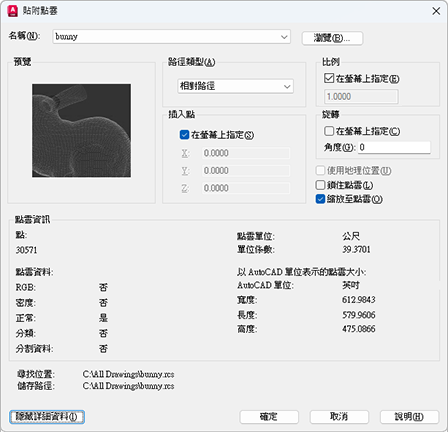如何將點雲專案或掃瞄檔案貼附到圖面以順利使用。
- 按一下。 查找
- 在「選取參考檔」對話方塊的「檔案類型」下拉式清單中,選取「Autodesk 點雲 (*.rcp、*.rcs)」檔案類型。
- 選取要貼附的掃瞄 (RCS) 或實景擷取專案檔 (RCP),然後按一下「開啟」。
- 在「貼附點雲」對話方塊中,指定您偏好的插入點、比例和旋轉。
- (可選) 若要防止「貼附點雲」移動或旋轉,請選取「鎖住點雲」。
- (可選) 如需查看關於點雲的更多資訊 (例如大小、強度和顏色),請按一下「展示詳細資料」。
- (可選) 如果圖檔和點雲檔案均包含使用相同座標系統的地理位置資料,請按一下「使用地理位置」勾選方塊以定位圖面上的點雲。
- 按一下「確定」以貼附點雲。